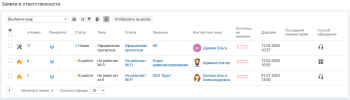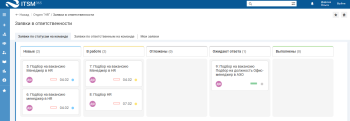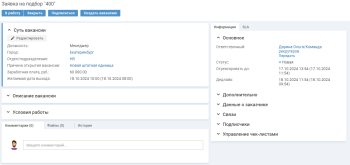Список заявок и карточка заявки
Список заявок в ответственности
Чтобы перейти к списку заявок:
-
на главной странице в блоке "Заявки в моей ответственности" нажмите на соответствующую плашку:
- "Новые" — заявки в статусе "Новая".
- "Просроченные" — заявки с просроченным временем на решение.
- "Активные" — заявки во всех статусах, кроме "Закрыта".
- "Все" — все заявки в ответственности пользователя.
Числовые показатели на плашке обозначают количество объектов в списках, которые открываются при нажатии на плашку
- в левом меню выберите "В ответственности" → "Заявки в ответственности".
Откроется список "Заявки в ответственности".
Для просмотра доступны следующие виды списка заявок:
- "Новые на мне" — в списке отображаются заявки в статусе "Новая", находящиеся в персональной ответственности специалиста.
- "Открытые на мне" — в списке отображаются заявки в статусе "В работе" и "Новая", находящиеся в персональной ответственности специалиста.
- "Нераспределенные" — в списке отображаются заявки в ответственности команды без персональной ответственности специалиста.
- "Новые в команде" — в списке отображаются заявки в статусе "Новая", находящиеся в ответственности команды специалиста.
- "Открытые в команде" — в списке отображаются заявки в статусе "В работе" и "Новая", находящиеся в ответственности команды специалиста.
При работе со списком заявок в ответственности можно:
- использовать инструменты сортировки и фильтрации;
- сохранять настройки как вид списка;
- экспортировать список в таблицу Excel;
- выполнять массовые операции с элементами списка ("Отложить", "Выполнить", "Ожидает ответа", "изменить ответственного");
- редактировать параметры отдельной заявки в колонках: "Статус", "Приоритет";
- отобразить на доске.
На интерактивной доске
Список заявок в ответственности можно отобразить на интерактивной доске, нажав кнопку "Отобразить на доске" на панели действий списка.
На странице "Заявки в ответственности" отображаются вкладки с досками:
- "Заявки по статусам на команде";
- "Заявки по ответственным на команде";
- "Мои заявки".
Список исходящих заявок
Чтобы перейти к списку заявок:
-
на главной странице в блоке "Центр поддержки" нажмите плашку "Заявки от меня".
Числовые показатели на плашке обозначают количество объектов в списках, которые открываются при нажатии на плашку
- в левом меню выберите "Исходящие активности" → "Исходящие заявки".
Откроется список "Заявки в ответственности". "Исходящие заявки".
Список заявок в подписке
Чтобы перейти к списку заявок:
-
на главной странице в блоке "Центр поддержки" нажмите плашку "Заявки в подписке".
Числовые показатели на плашке обозначают количество объектов в списках, которые открываются при нажатии на плашку
- в левом меню выберите "Мои подписки" → "Заявки в подписке".
В левом меню
Чтобы посмотреть список заявок, в левом меню выберите "Мои подписки" → "Заявки в подписке".
Подписчики заявки будут получать оповещения о событиях, связанных с заявкой (добавление приватного комментария, смена статуса). У подписчиков есть возможность отписаться от заявки, подробнее.
Карточка заявки
Специалист может просмотреть всю информацию о конкретной заявке в карточке заявки.
Чтобы перейти в карточку заявки, нажмите на название заявки в списке.
Информация на карточке заявки структурирована по блокам и вкладкам:
- блок "Суть заявки" — содержит основную информацию о вакансии.
- блок "Описание вакансии" — содержит описание вакансии и требований к кандидату от заказчика.
- блок "Условия работы" — содержит информацию о графике и формате работы по вакансии.
-
вкладка "Информация":
- "Основное" — содержит параметры заявки: "Ответственный", "Статус", "Отреагировать до" и "Дедлайн".
- "Дополнительно" — содержит информацию о заказчике, связанном договоре, услуге, типе заявки, способе обращения.
- "Данные о заказчике" — содержит контактные данные заказчика.
- "Связи" — позволяет добавить связь с существующими задачами, согласованиями и вакансиями или создать новую активность, связанную с заявкой, подробнее.
- "Встречи" — содержит информацию о встречах, подробнее.;
- "Подписчики" — содержит информацию о подписчиках на заявку, подробнее.
- "Управление чек-листами".
- блок "База знаний" — содержит статьи базы знаний, связанные с услугой заявки, подробнее.
- вкладка "SLA" — содержит информацию о критериях расчета SLA и временные параметры заявки.
- вкладка "Комментарии" — содержит комментарии к заявке, подробнее.
- вкладка "Файлы" — содержит список файлов, прикрепленных к заявке, подробнее.
- вкладка "История" — отображает последовательность изменения объекта.
Блоки на карточке заявки можно развернуть для просмотра на всю страницу, нажав иконку в правом верхнем углу блока. Иконка отображается при наведении курсора на блок.